
В одном из последних обновлений в OneDrive появилась новая папка — Личное хранилище. По своей сути это область диска, защищенная Bitlocker (даже если вы его не используете для шифрования чего-либо другого) и двухфакторной авторизацией, в которой можно хранить относительно ценные для вас документы: например, текстовый файл с кодами восстановления к какому-либо сервису. Доступ к хранилищу вам придется подтверждать каждые 20 минут отсутствия активности (в противном случае оно заблокируется) — на Windows это можно сделать с помощью Hello (то есть по датчику отпечатков пальцев или сканированию лица), на других системах и в браузере по PIN-коду или отправке СМС/письма на ваш номер/почтовый ящик.
Настроить Личное хранилище на Windows 10 просто — откройте папку OneDrive, два раза кликните на него и ознакомьтесь с возможностями:
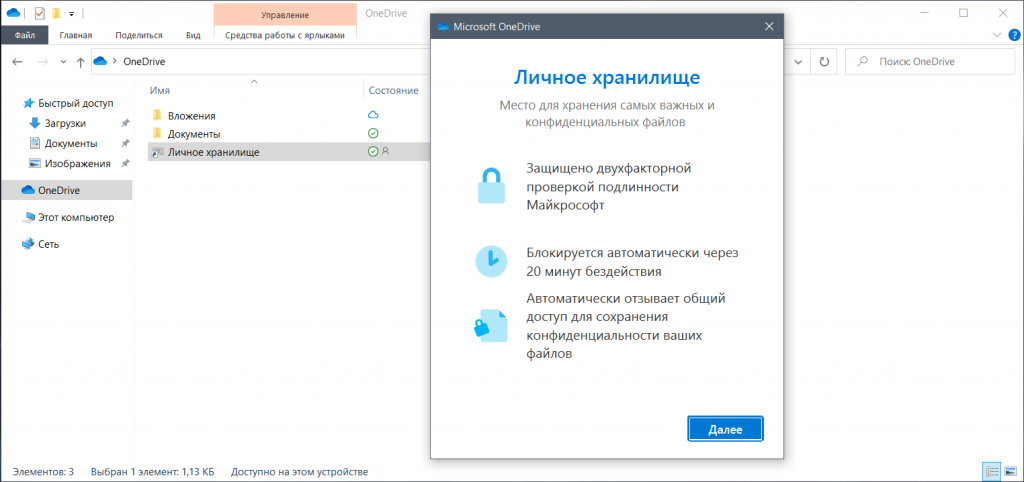
Далее вам придется доказать, что это действительно вы, воспользовавшись подтверждением по СМС или почте:

После этого вы попадете в папку хранилища:
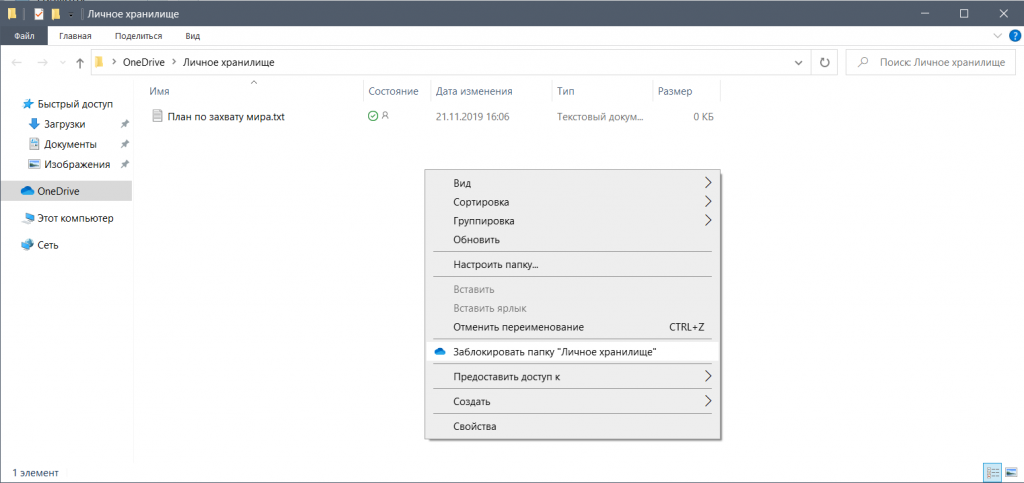
Если вы хотите закрыть хранилище, то просто нажмите внутри него на пустом месте правой кнопкой мыши и выберите соответствующую опцию. В любом случае, если вы это не сделаете, хранилище заблокируется через 20 минут после последней активности с ним. Разумеется, при следующем заходе вам снова придется подтверждать по СМС или почте, что это вы. Файлы при этом, разумеется, будут доступны на всех ваших устройствах и в браузере.

